Налаштування Приймача даних EVE.calls
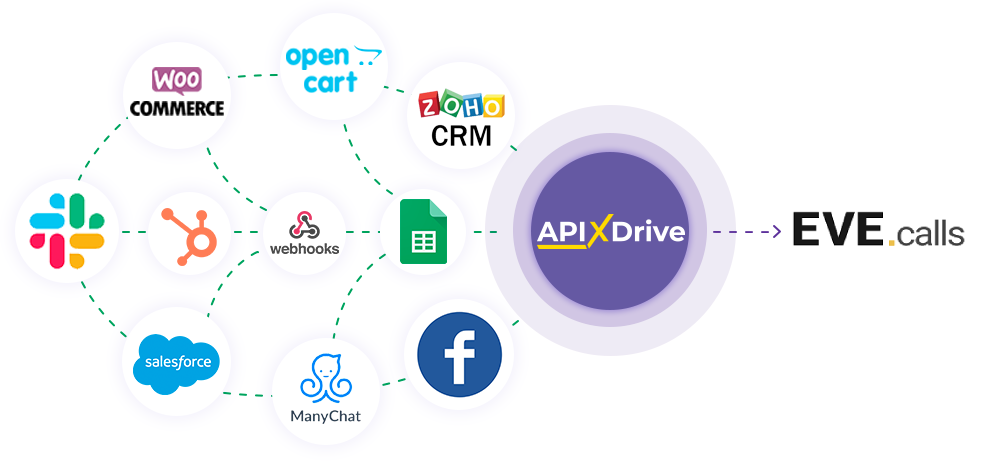
Інтеграція дозволить вам додати / видалити користувача зі списку, а також додати користувача до розсилки EVE.calls. Наприклад, ви можете додати користувача до списку EVE.calls на основі даних з вашого сайту, лендінгу або Google Sheets. Це дозволить вам ефективно автоматизувати ваші робочі процеси та заощадити багато часу, позбавивши необхідності вручну додавати або видаляти кожного користувача або контакт.
Давайте пройдемо весь етап налаштування EVE.calls разом!
Навігація:
1. Що робитиме інтеграція з EVE.calls?
2. Як підключити акаунт EVE.calls до ApiX-Drive?
3. Як налаштувати у вибраній дії передачу даних у EVE.calls?
4. Приклад даних, які будуть відправлені в EVE.calls.
5. Автооновлення та інтервал спрацьовування з'єднання.
Після налаштування системи Джерела даних, наприклад Google Sheets, можна приступити до налаштування EVE.calls як Приймача даних.
Для цього натискаємо "Почати налаштування Приймача Даних".
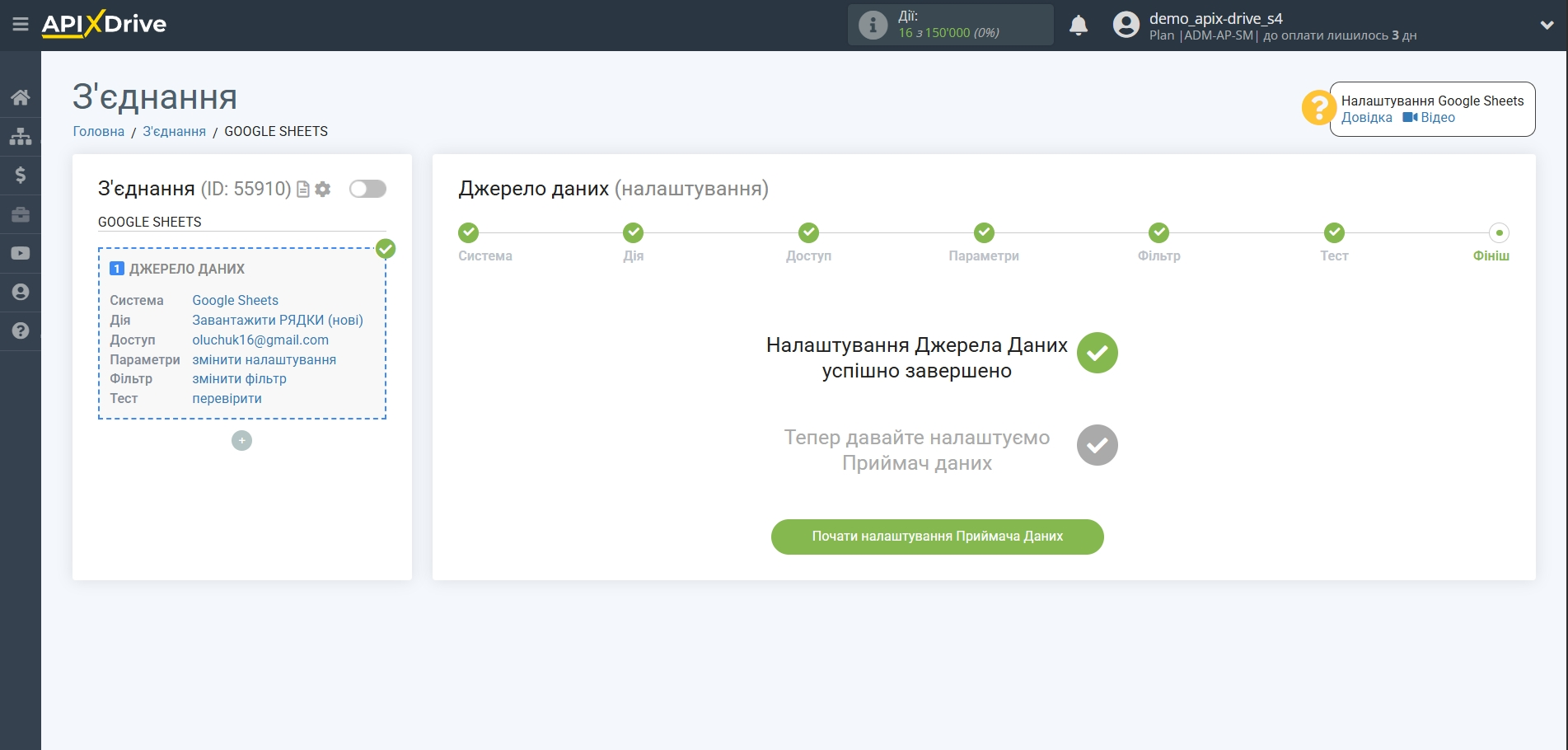
Виберіть систему як Приймач даних. В даному випадку необхідно вказати EVE.calls.
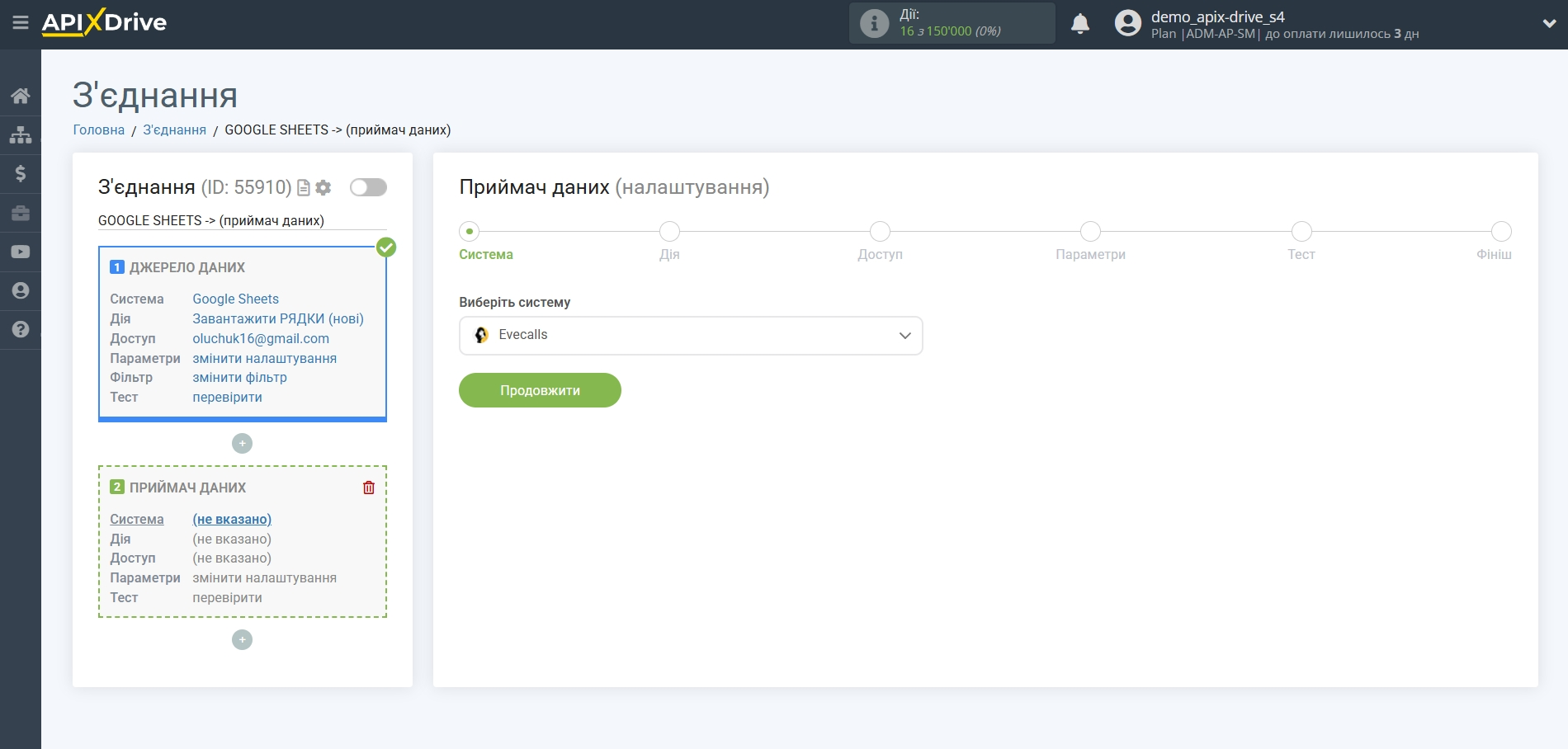
Далі необхідно вказати дію, наприклад, "Додати КОНТАКТ в розсилку".
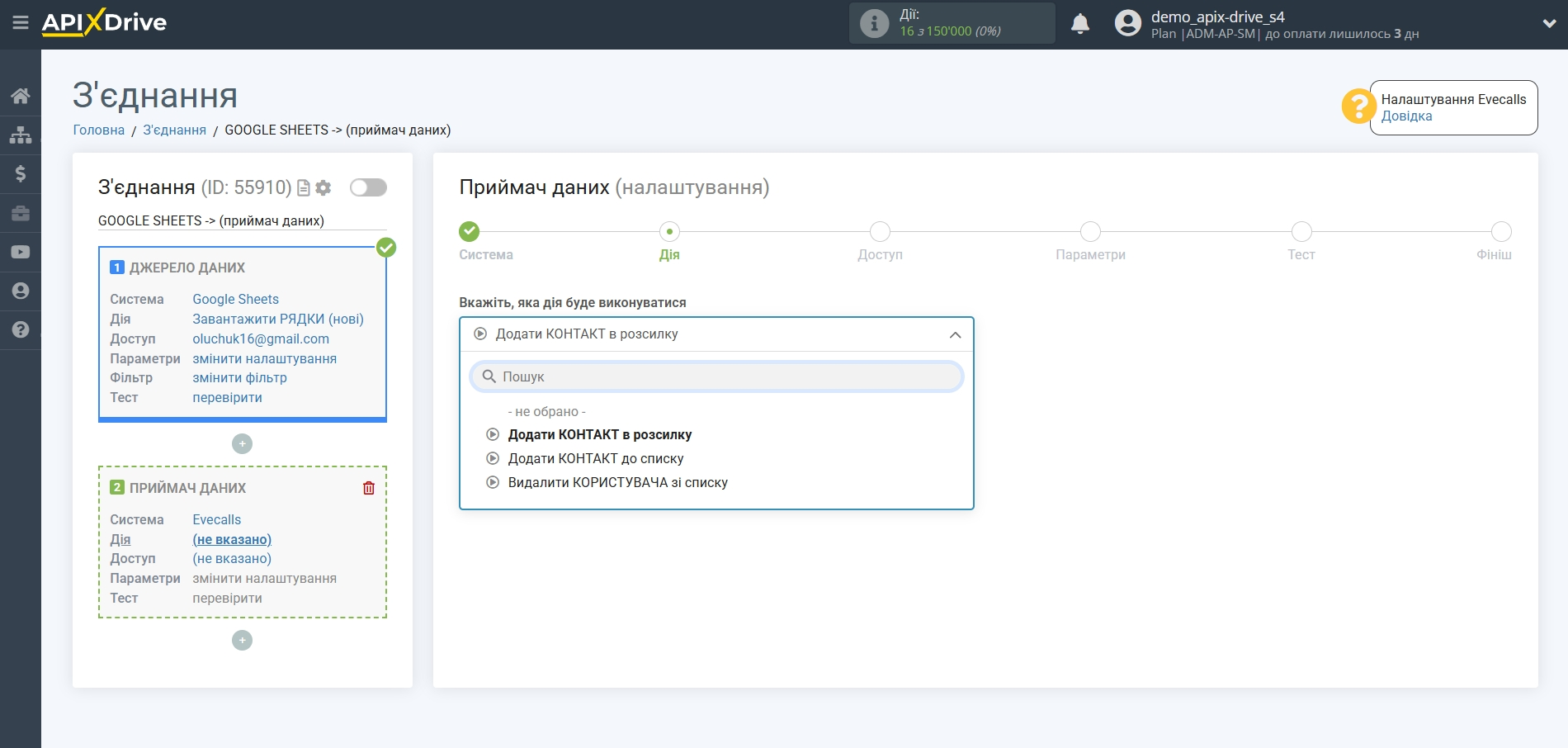
- Додати КОНТАКТ в розсилку - до EVE.calls буде додано новий контакт у розсилку.
- Додати КОНТАКТ до списку - до EVE.calls буде додано новий контакт до списку.
- Видалити КОРИСТУВАЧА зі списку - зі списку EVE.calls буде видалено вказаного користувача.
Наступний крок - вибір акаунту EVE.calls, в який буде відбуватися відправка даних.
Якщо немає підключених акаунтів до системи ApiX-Drive, натисніть "Підключити акаунт".
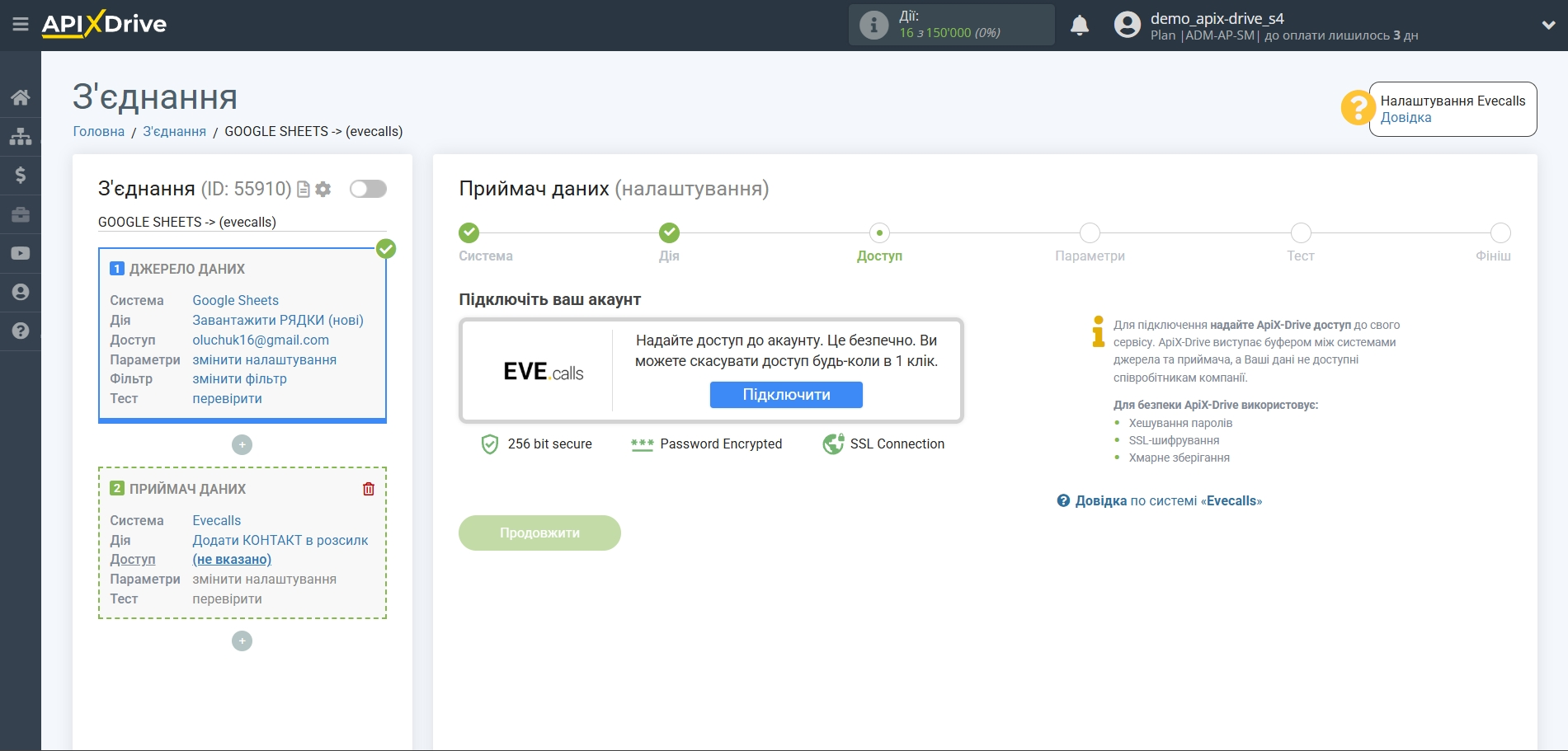
У вікні необхідно заповнити поле домен, він для всіх однаковий - api.evecalls.com.
Ключ API – знаходиться у вашому особистому кабінеті у розділі інтеграції.
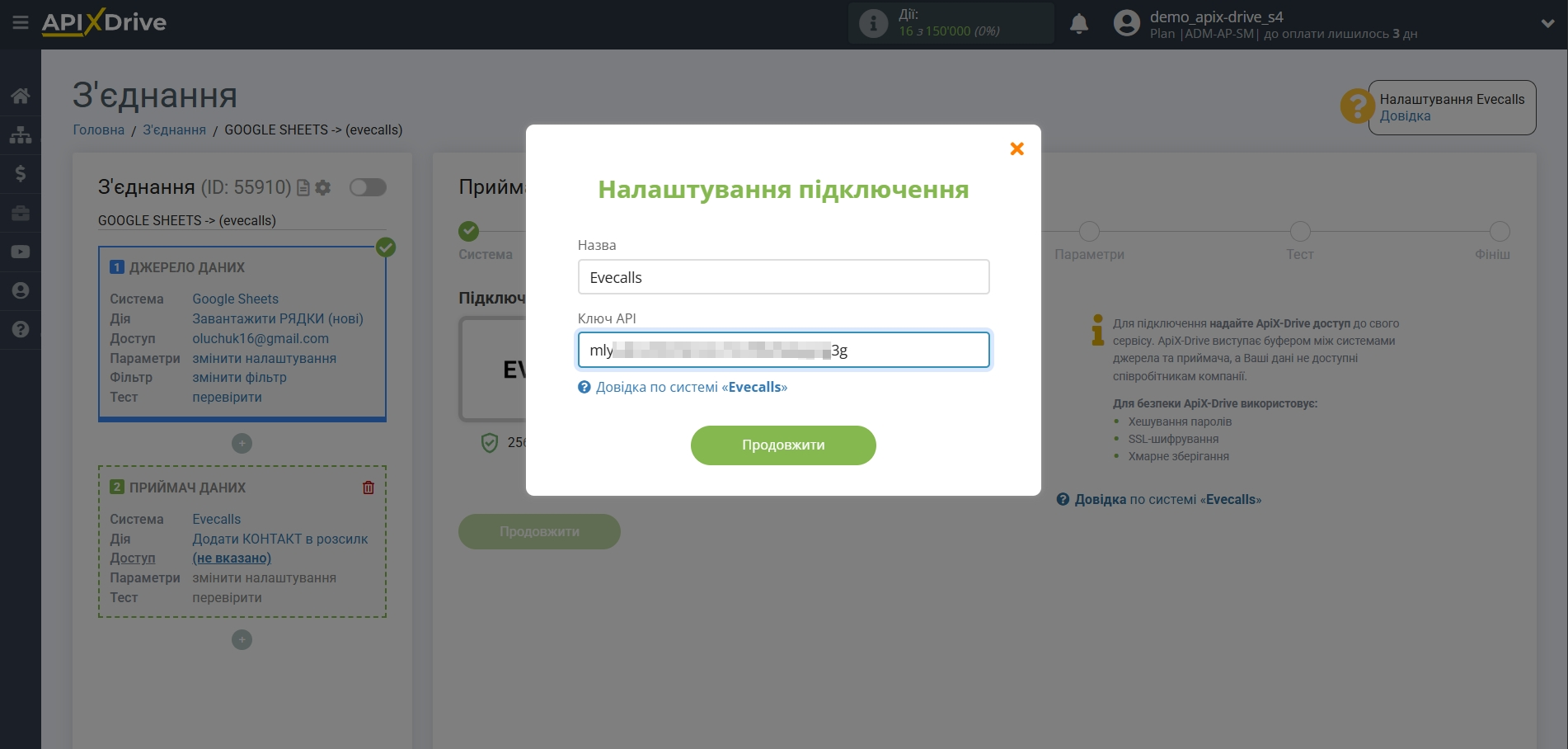
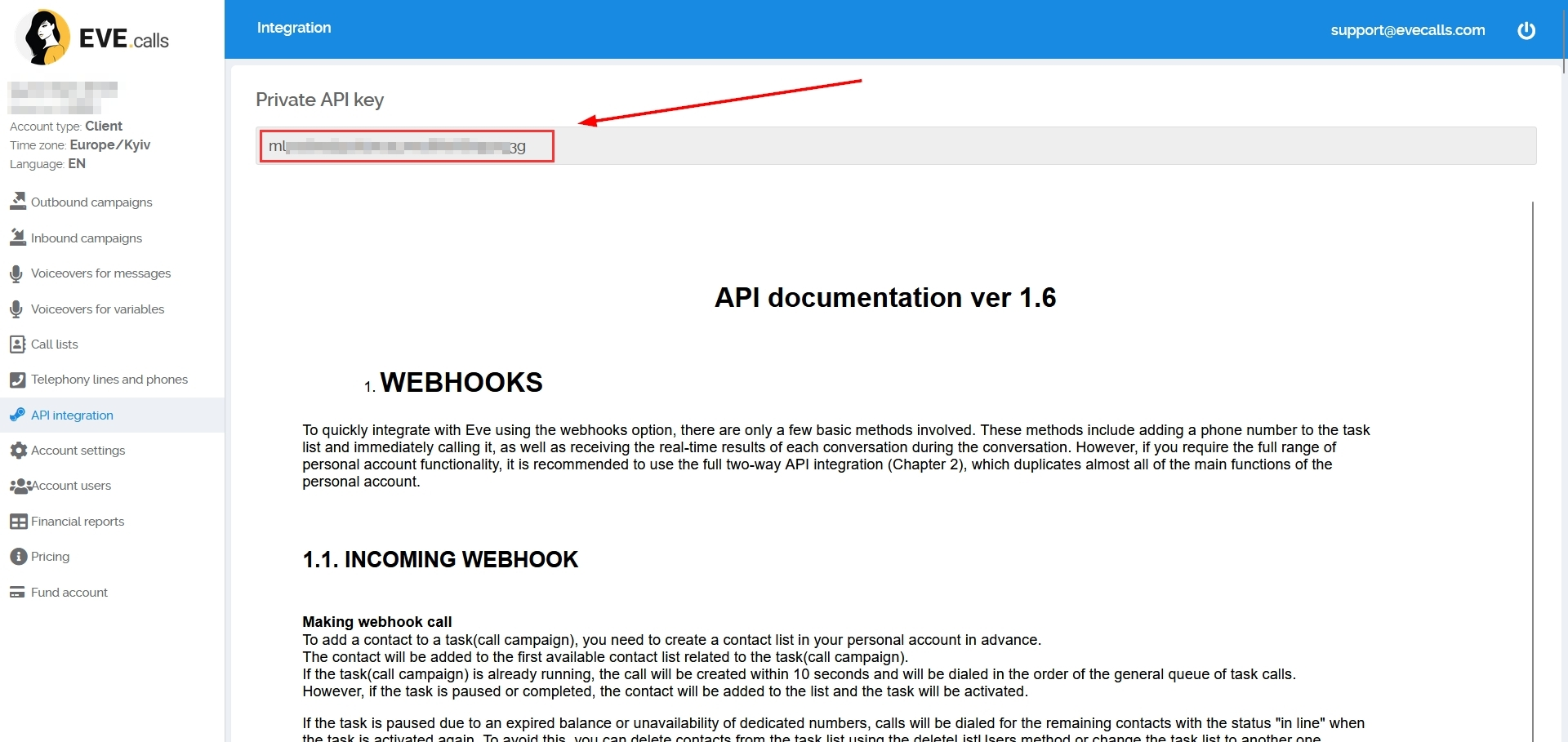
Коли підключений акаунт відобразився у списку активних акаунтів, виберіть його для подальшої роботи.
Увага! Якщо ваш акаунт знаходиться у списку "неактивні акаунти" перевірте правильність зазначених даних!
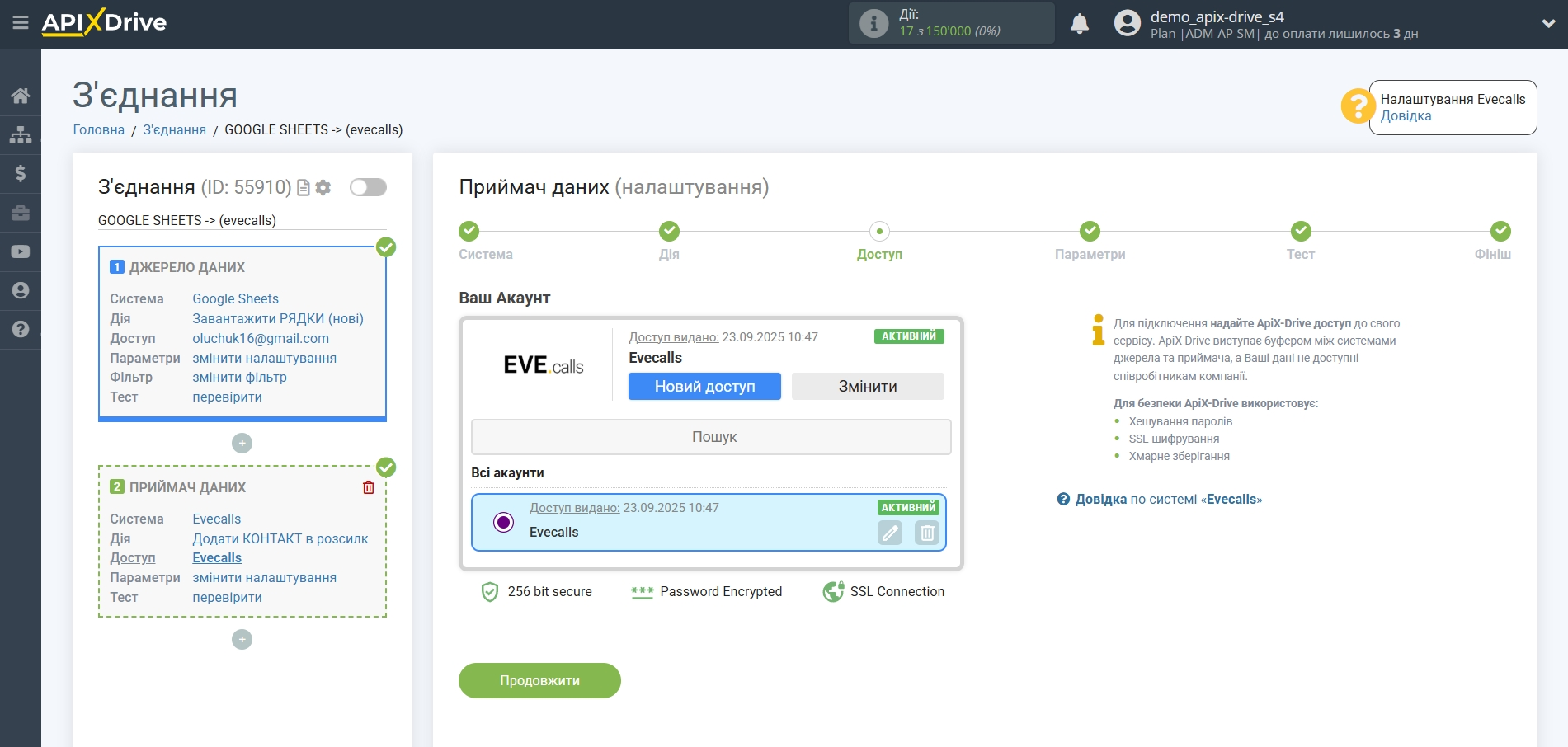
Тепер необхідно вказати поле, звідки братиметься номер телефону одержувача.
Також можна вказати Ім'я, Вік та Місто.
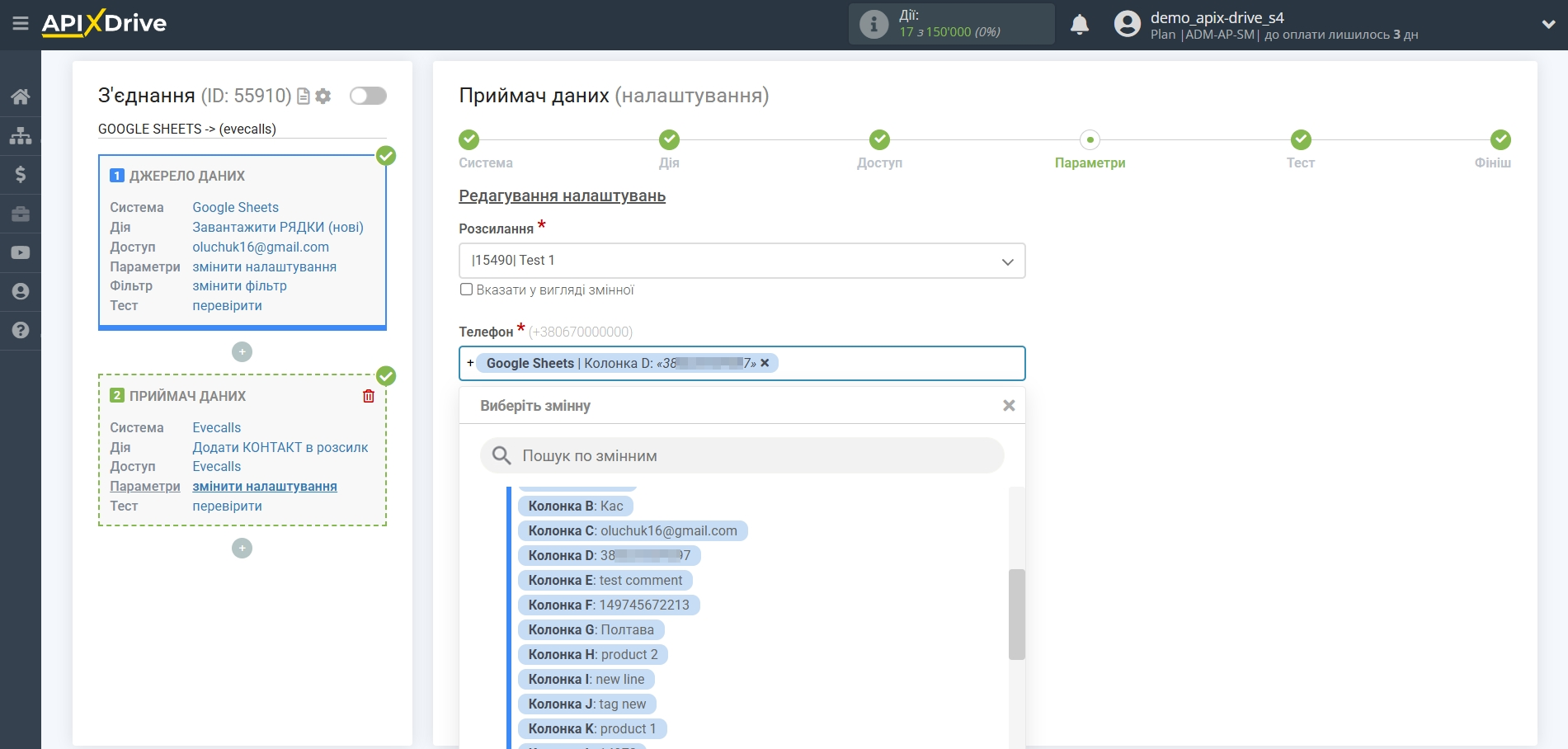
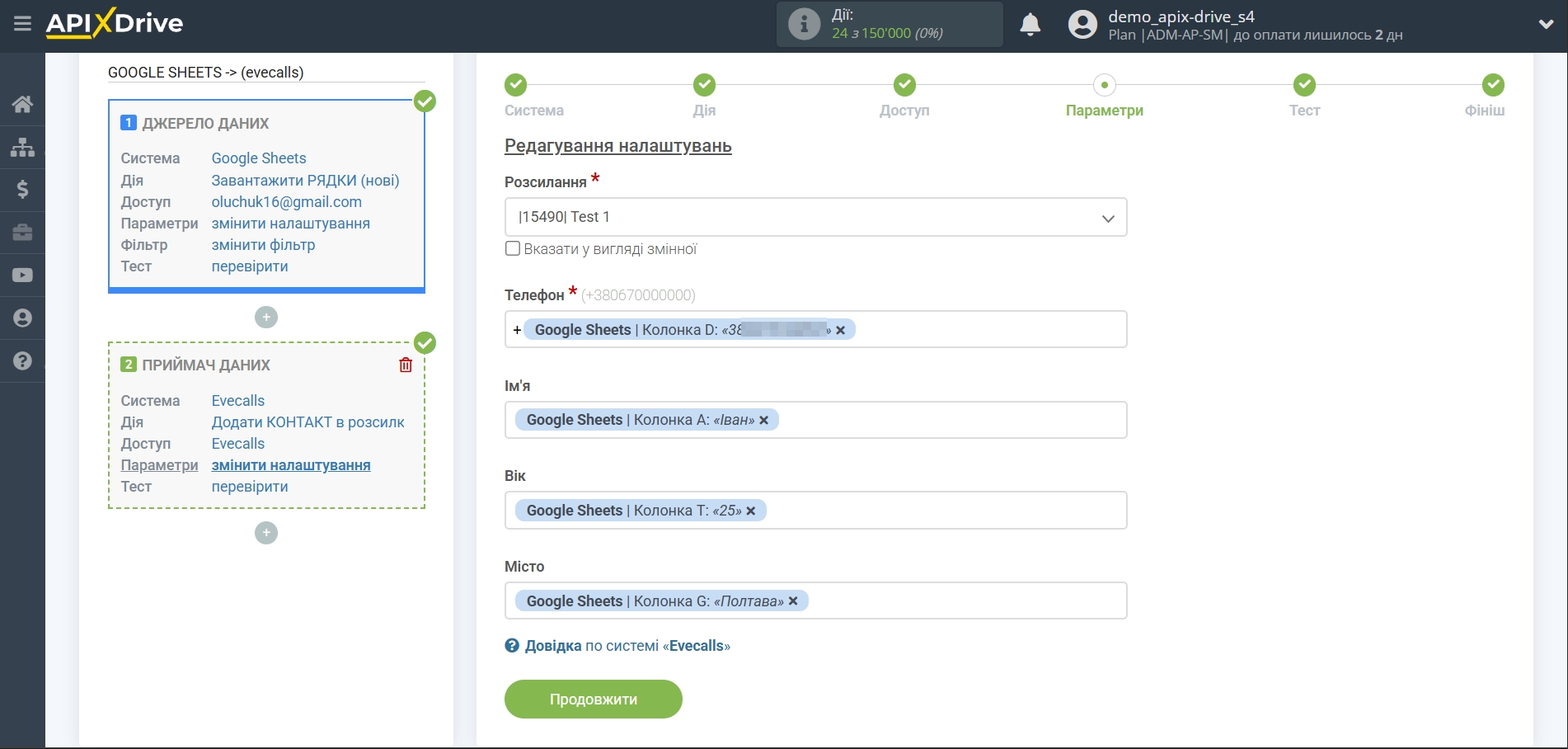
Тепер ви бачите тестові дані.
Клацніть "Надіслати тестові дані в EVE.calls" і перейдіть до Особистий кабінет, щоб перевірити, чи все прийшло.
Якщо вас щось не влаштовує - натисніть "Редагувати" і поверніться на крок назад.
Якщо вас все влаштовує - натисніть "Далі" для продовження налаштування.
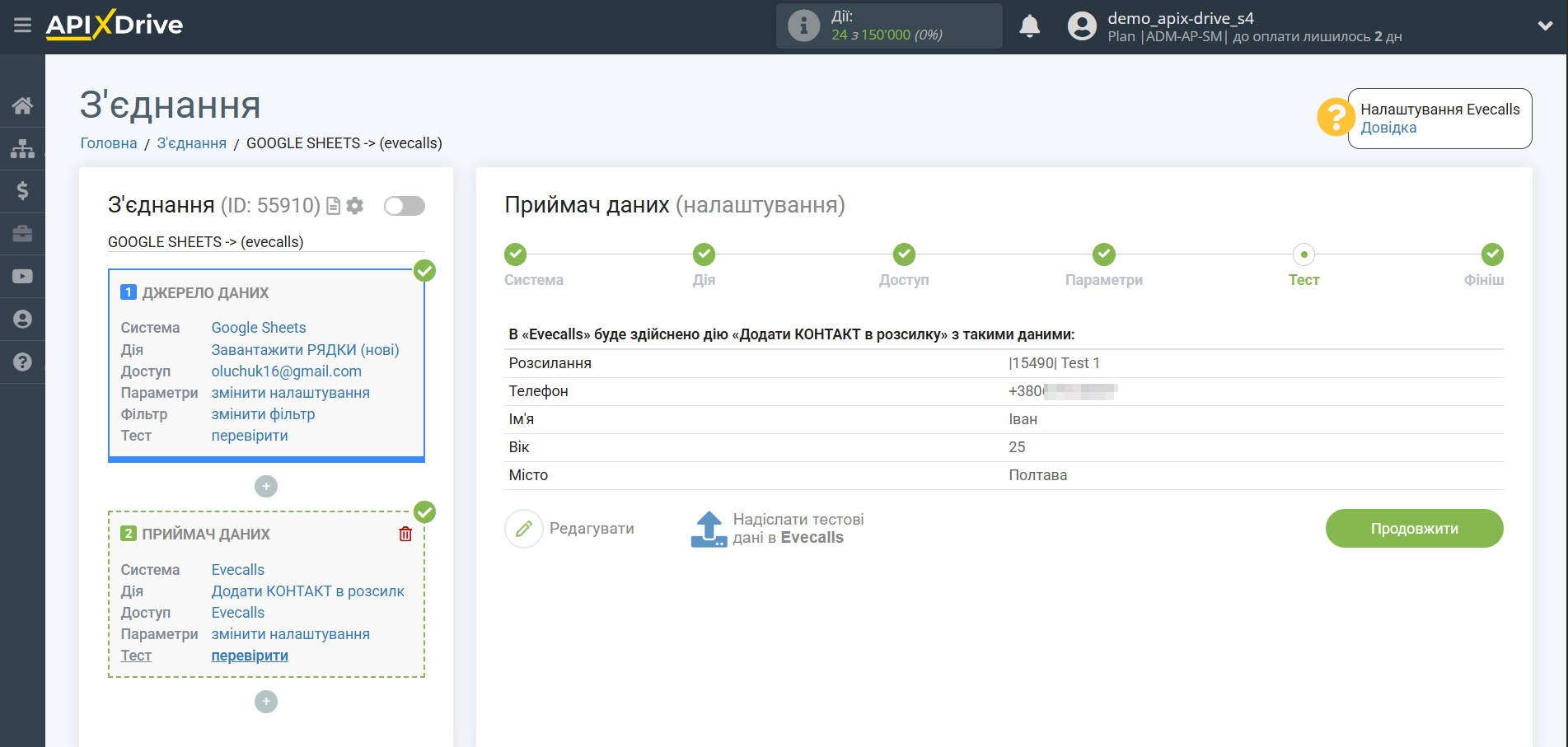
На цьому налаштування Приймача даних завершено!
Тепер можна розпочати вибір інтервалу оновлення та увімкнення автооновлення.
Для цього клацніть "Увімкнути автооновлення".
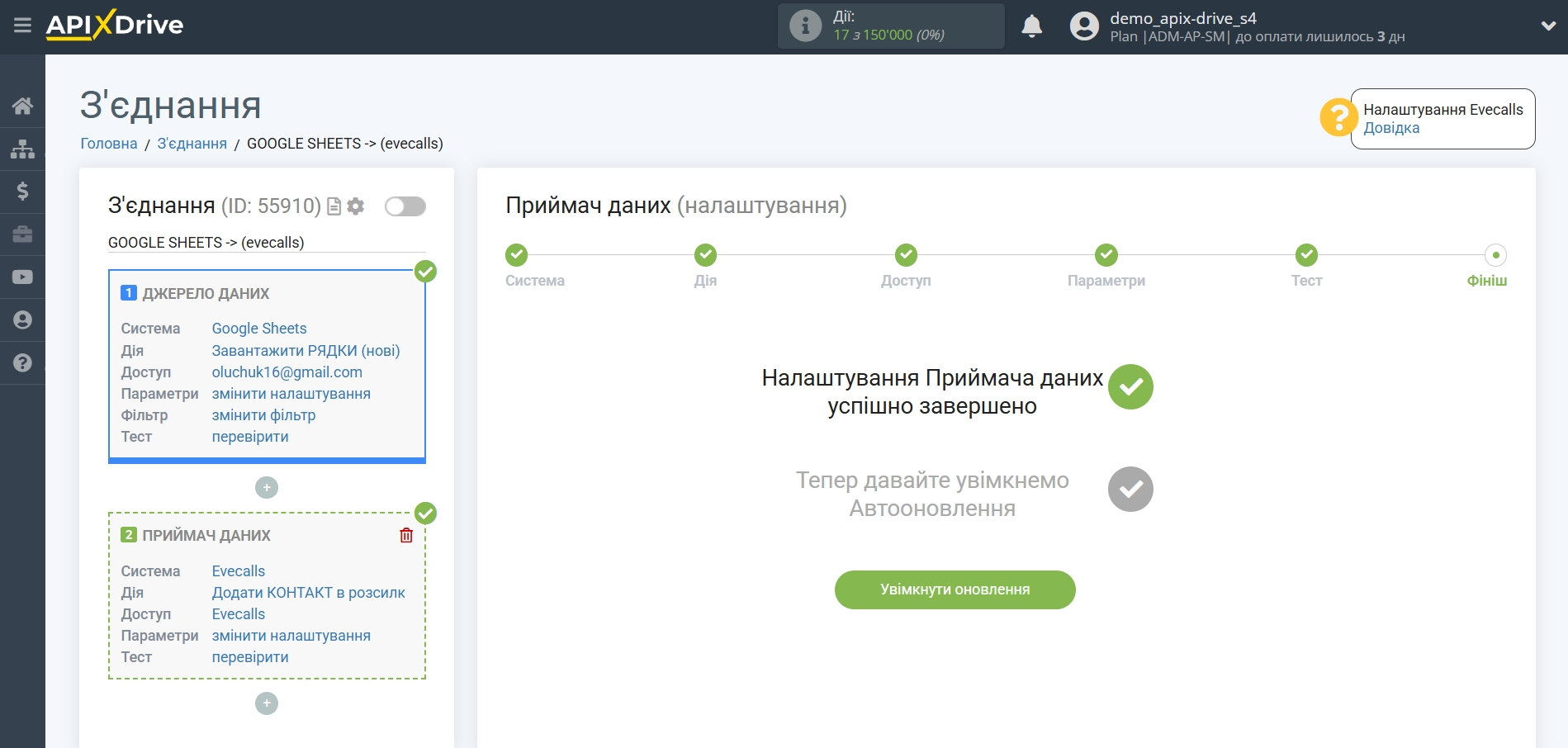
На головному екрані клацніть на іконку шестерні, щоб вибрати необхідний інтервал оновлення або налаштуйте Запуск за розкладом. Щоб запускати з'єднання за часом, виберіть Запуск за розкладом та вкажіть бажаний час спрацювання оновлення з'єднання або додайте відразу кілька варіантів часу, коли потрібно, щоб спрацювало з'єднання.
Увага! Щоб Запуск за розкладом спрацював у вказаний час, необхідно, щоб інтервал між поточним часом та вказаним часом був більше 5 хвилин. Наприклад, ви вибираєте час 12:10 та поточний час 12:08 - у цьому випадку автооновлення з'єднання відбудеться о 12:10 наступного дня. Якщо ви вибираєте час 12:20 та поточний час 12:13 – автооновлення з'єднання спрацює сьогодні і далі щодня о 12:20.
Для того щоб поточне з'єднання спрацьовувало після іншого з'єднання, поставте галочку "Оновлювати лише після з'єднання" і вкажіть з'єднання, після якого спрацьовуватиме поточне з'єднання.
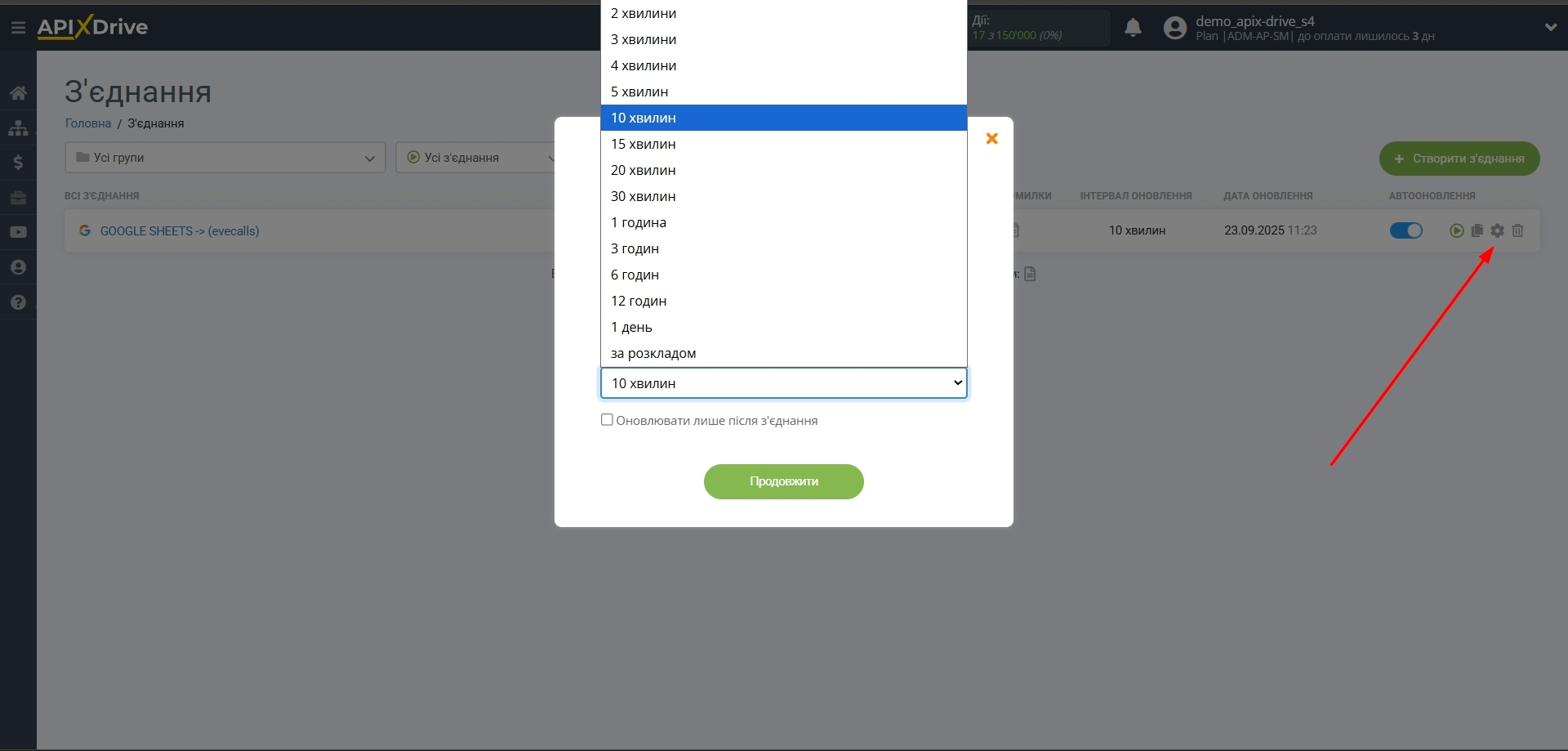
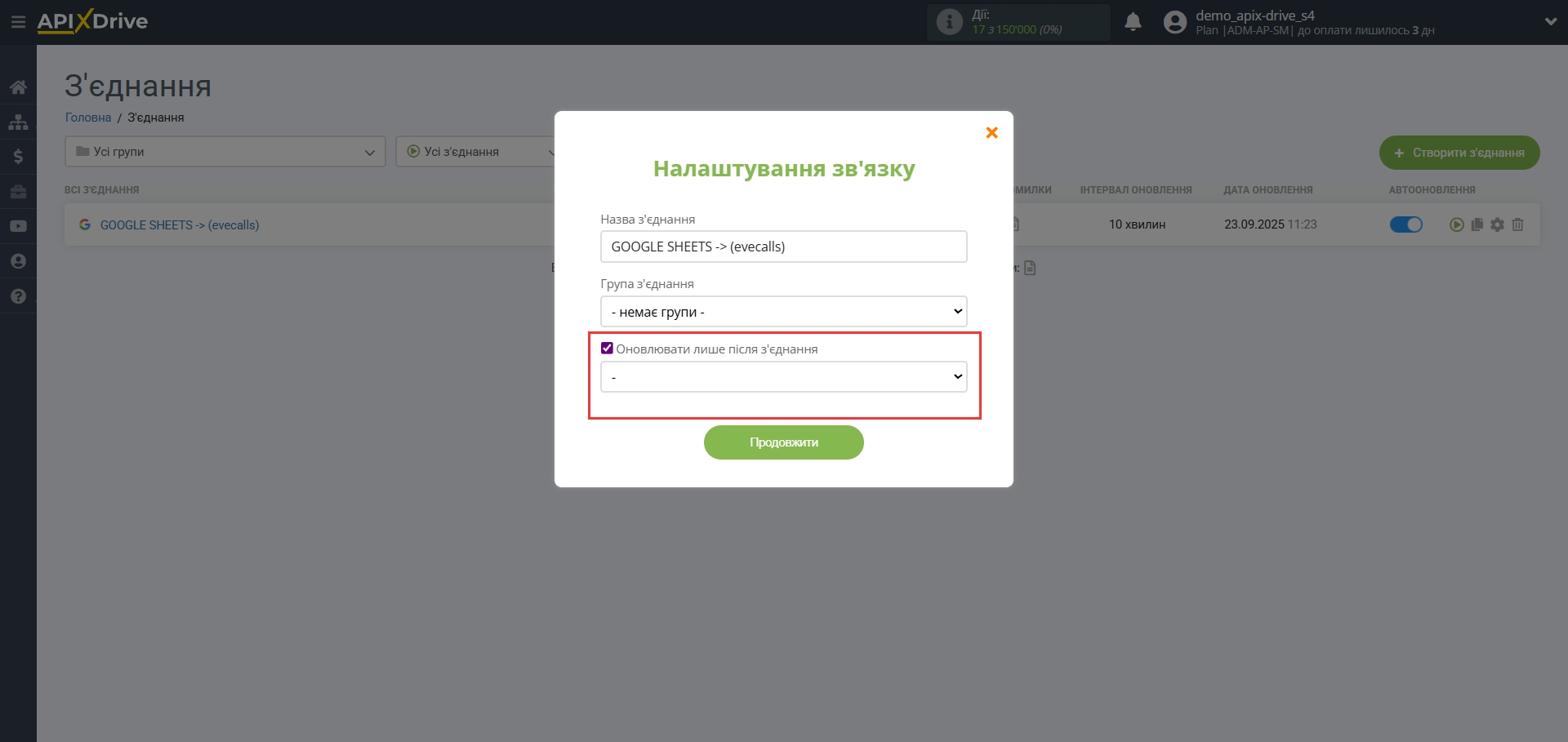
Щоб увімкнути автооновлення, переведіть повзунок у положення, як показано на малюнку.
Для того щоб виконати примусове спрацювання з'єднання, клацніть по іконці у вигляді стрілки.
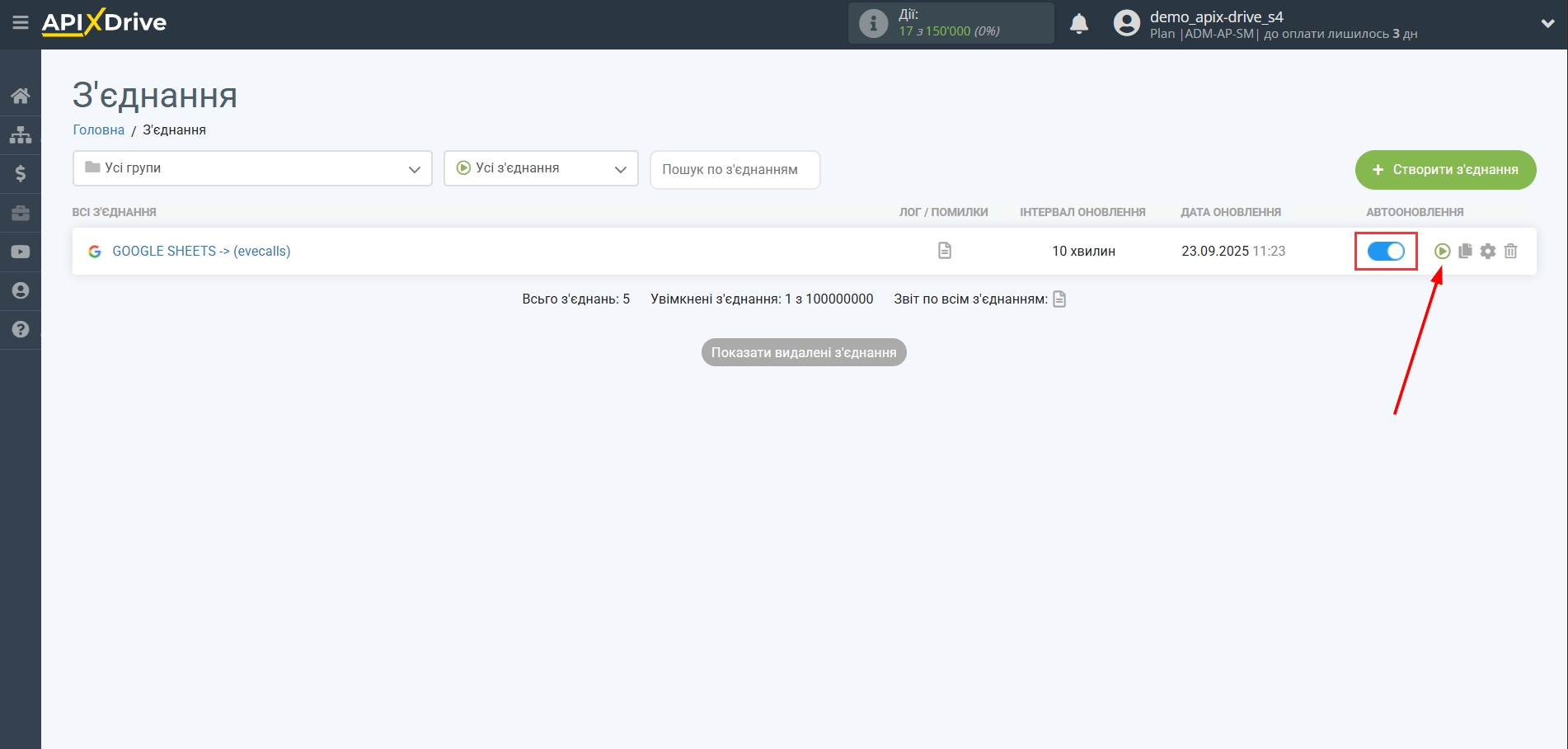
На цьому налаштування Приймача даних EVE.calls даних завершено! Бачите, як все просто!?
Тепер можете не турбуватися, далі ApiX-Drive зробить все самостійно!